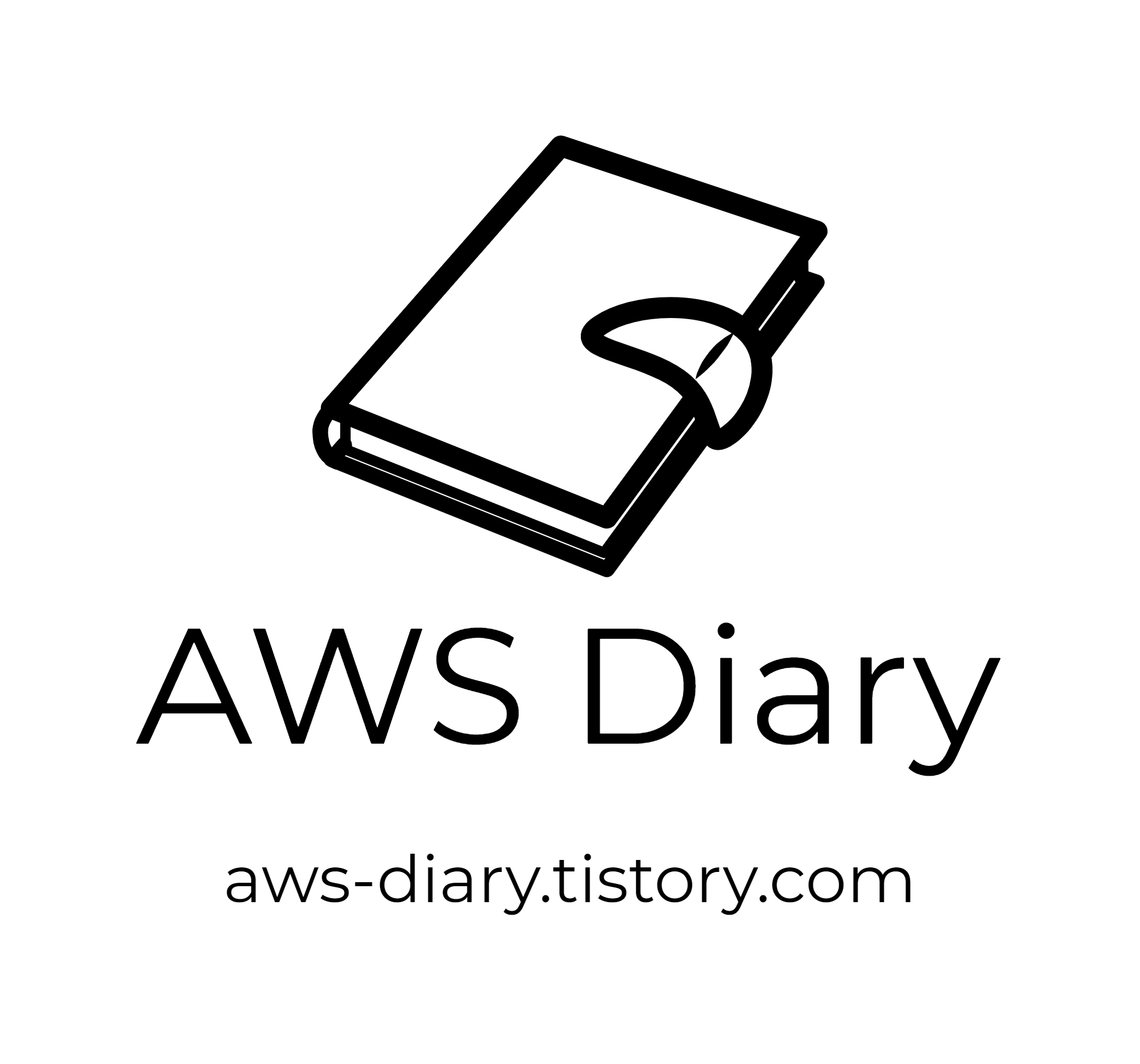istio를 세팅하도록 하겠습니다.
cd ~/environment
curl -L https://git.io/getLatestIstio | sh -
cd istio-*
sudo mv -v bin/istioctl /usr/local/bin/
tiller 계정의 rbac를 아래 명령어를 통해 수정해주세요
kubectl apply -f install/kubernetes/helm/helm-service-account.yaml
helm을 통해 istio를 설치하도록 하겠습니다.
helm install install/kubernetes/helm/istio-init --name istio-init --namespace istio-system
ALB를 통해 istio를 구성할 것이기 때문에 아래와 같이 수행해주세요.
helm install install/kubernetes/helm/istio --name istio --namespace istio-system --set global.configValidation=false --set sidecarInjectorWebhook.enabled=false --set grafana.enabled=true --set servicegraph.enabled=true --set global.k8sIngressSelector=ingressgateway --set ingress.enable=false --set gateways.enabled=true --set gateways.istio-ingressgateway.type=NodePort
아래 명령어로 설치 확인을 할 수 있습니다.
kubectl get crds --namespace istio-system | grep 'istio.io'
kubectl get all -n istio-system
이제 ingress를 구성하여 실제 alb가 생성되게 하고 트래픽이 외부에서 들어올 수 있도록 구성하겠습니다.
apiVersion: extensions/v1beta1
kind: Ingress
metadata:
name: istio-ingress
namespace: istio-system
annotations:
kubernetes.io/ingress.class: alb
alb.ingress.kubernetes.io/scheme: internet-facing
alb.ingress.kubernetes.io/certificate-arn: arn:aws:acm:ap-northeast-2:{account-nubmer}:certificate/{id}
alb.ingress.kubernetes.io/ssl-policy: ELBSecurityPolicy-2016-08
alb.ingress.kubernetes.io/listen-ports: '[{"HTTP":80,"HTTPS": 443}]'
alb.ingress.kubernetes.io/actions.ssl-redirect: '{"Type": "redirect", "RedirectConfig": { "Protocol": "HTTPS", "Port": "443", "StatusCode": "HTTP_301"}}'
external-dns.alpha.kubernetes.io/hostname: cb-test-api.domain.shop, istio.domain.shop
spec:
rules:
- http:
paths:
- backend:
serviceName: ssl-redirect
servicePort: use-annotation
- http:
paths:
- backend:
serviceName: istio-ingressgateway
servicePort: 80
alb가 만들어지고 ingress를 통해 istio-ingressgateway로 트래픽을 전달하게 됩니다.


이제 pilot을 통해 서비스로 트래픽이 전달 되도록 gateway를 만들어 주도록 하겠습니다.
그 전에 먼저, istio가 모니터링하고 제어할 수 있도록 namespace 제어권을 설정하겠습니다.
kubectl label namespace prd-api istio-injection=enabled
kubectl get ns -o jsonpath='{range .items[*]}{.metadata.name}{"\t"}{.metadata.labels}{"\t"}{"\n"}{end}'
만약 enabled 를 하지 않은 namespace에 대한 제어를 하려면 각 배포 시 다음과 같은 명령어를 수행해야 합니다.
istioctl kube-inject -f my-app.yaml
확실하게 하기 위해 deployment가 있는 폴더에서 아래 명령어를 수행해서 나온 파일로 수정해서 다시 배포해주도록 하겠습니다.

그리고 서비스 또한 Gateway와 Virtual Service를 통해 트래픽이 전달되기 때문에 ClusterIP형태로 배포해주겠습니다.
apiVersion: v1
kind: Service
metadata:
name: cb-test-api
namespace: prd-api
spec:
ports:
- port: 9000
protocol: TCP
selector:
app: cb-test-api
이제 Gateway와 VitualService를 아래와 같이 작성해서 배포해주세요
apiVersion: networking.istio.io/v1alpha3
kind: Gateway
metadata:
name: cb-test-api-gateway
namespace: prd-api
spec:
selector:
istio: ingressgateway
servers:
- port:
number: 80
name: http
protocol: HTTP
hosts:
- "cb-test-api.domain.shop"apiVersion: networking.istio.io/v1alpha3
kind: VirtualService
metadata:
name: cb-test-api-virtualservice
namespace: prd-api
spec:
gateways:
- cb-test-api-gateway
hosts:
- "cb-test-api.domain.shop"
http:
- match:
- uri:
prefix: /
route:
- destination:
host: cb-test-api
port:
number: 9000
URL로 접속해보면, 정상적으로 잘 되는것을 볼 수 있습니다.

자 이제, istio 그라파나에서도 모니터링하는 화면을 보도록 아래와 같이 설정해주세요.
apiVersion: networking.istio.io/v1alpha3
kind: Gateway
metadata:
name: istio-grafana-gateway
namespace: istio-system
spec:
selector:
istio: ingressgateway
servers:
- port:
number: 80
name: http
protocol: HTTP
hosts:
- "istio.domain.shop"apiVersion: networking.istio.io/v1alpha3
kind: VirtualService
metadata:
name: istio-grafana-virtualservice
namespace: istio-system
spec:
gateways:
- istio-grafana-gateway
hosts:
- "istio.domain.shop"
http:
- match:
- uri:
prefix: /
route:
- destination:
host: grafana
port:
number: 3000
배포 후 url로 접속하게 되면, 실제 request에 대한 Success Rate를 볼 수 있습니다.

간단하게 istio가 어떻게 구성되며, 어떤 방법으로 모니터링이 되는지 알아봤습니다.
'EKS > istio' 카테고리의 다른 글
| Istioctl로 Istio 구성하기 - 3. Kiali 소개 (0) | 2020.09.03 |
|---|---|
| Istioctl로 Istio 구성하기 - 2. Values.yaml (0) | 2020.09.03 |
| Istioctl로 Istio 구성하기 - 1. Intro (0) | 2020.09.03 |
| EKS istio - 1. Intro (0) | 2020.02.10 |